Go语言快速安装手册
Go 是一个开源的编程语言,它能让构造简单、可靠且高效的软件变得容易。
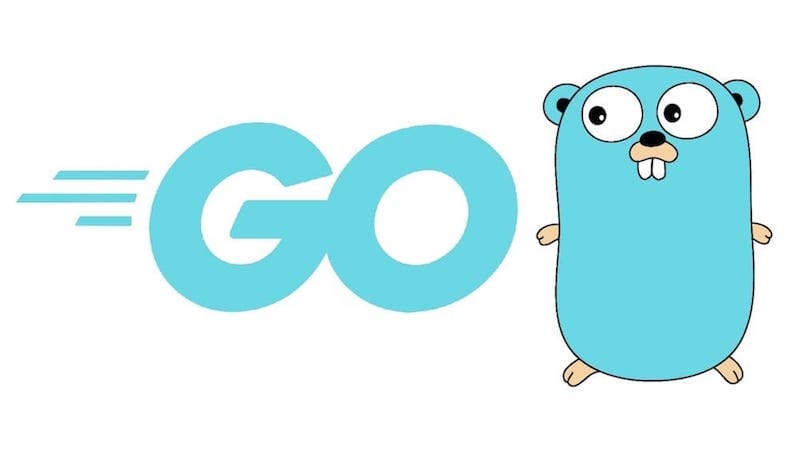
Go是从2007年末由Robert Griesemer, Rob Pike, Ken Thompson主持开发,后来还加入了Ian Lance Taylor, Russ Cox等人,并最终于2009年11月开源,在2012年早些时候发布了Go 1稳定版本。现在Go的开发已经是完全开放的,并且拥有一个活跃的社区。
Go 语言特色
- 简洁、快速、安全
- 并行、有趣、开源
- 内存管理、数组安全、编译迅速
Go 语言用途
Go 语言被设计成一门应用于搭载 Web 服务器,存储集群或类似用途的巨型中央服务器的系统编程语言。
对于高性能分布式系统领域而言,Go 语言无疑比大多数其它语言有着更高的开发效率。它提供了海量并行的支持,这对于游戏服务端的开发而言是再好不过了。
Go 语言环境安装
Go 语言支持以下系统:
- Linux
- FreeBSD
- Mac OS X(也称为 Darwin)
- Window
安装包下载地址为:https://golang.org/dl/。
各个系统对应的包名:
| 操作系统 | 包名 |
|---|---|
| Windows | go1.15.6.windows-amd64.msi |
| Linux | go1.15.6.linux-amd64.tar.gz |
| Mac | go1.15.6.darwin-amd64-osx10.8.pkg |
| FreeBSD | go1.15.6.freebsd-amd64.tar.gz |
Windows 系统下安装
Windows 下可以使用 .msi 后缀(在下载列表中可以找到该文件,如go1.15.6.windows-amd64.msi)的安装包来安装。
默认情况下.msi文件会安装在 C:\Go 目录下。
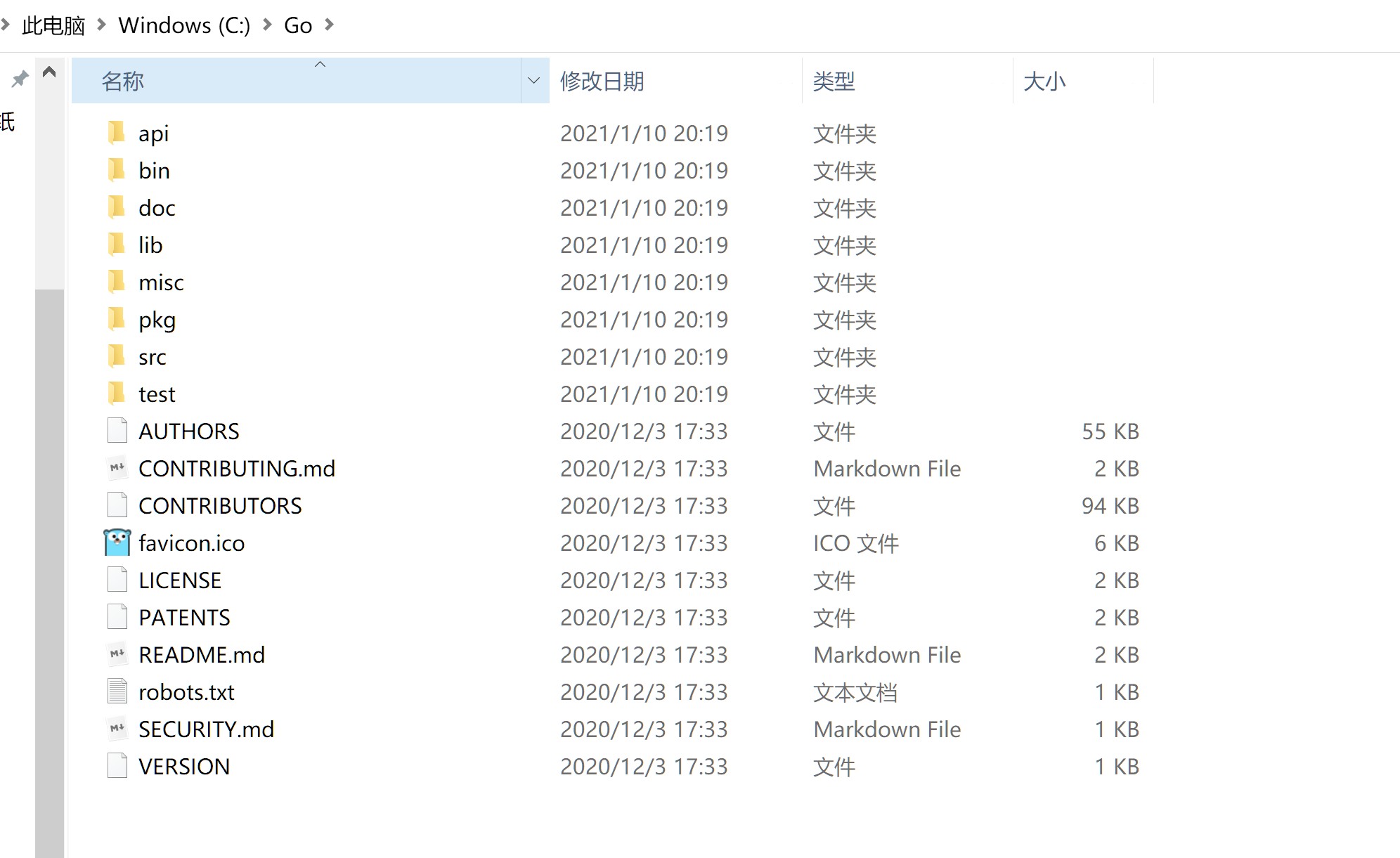
这个目录的结构遵守 GOPATH 规则,后面的章节会提到这个概念。目录中各个文件夹的含义如下表所示。
Go 开发包的安装目录的功能及说明
| 目录名 | 说明 |
|---|---|
| api | 每个版本的 api 变更差异 |
| bin | go 源码包编译出的编译器(go)、文档工具(godoc)、格式化工具(gofmt) |
| doc | 英文版的 Go 文档 |
| lib | 引用的一些库文件 |
| misc | 杂项用途的文件,例如 Android 平台的编译、git 的提交钩子等 |
| pkg | Windows 平台编译好的中间文件 |
| src | 标准库的源码 |
| test | 测试用例 |
开发时,无须关注这些目录。但如果希望深度了解底层原理,可以通过上面的介绍继续探索。
设置环境变量
开发包安装完成后,我们还需要配置一下GOPATH 环境变量,之后才可以使用Go语言进行开发。GOPATH 是一个路径,用来存放开发中需要用到的代码包。
在桌面或者资源管理器右键“此电脑”(或者“我的电脑”)→“属性”→“高级系统设置”→“环境变量”,如下图所示。

提示:填写完成后,每个打开的窗口都需要点击“确定”来保存设置。
在弹出的菜单里找到 GOPATH 对应的选项点击编辑之后就可以修改了,没有的话可以选择新建,并将变量名填写为 GOPATH,变量值设置为 c:\Go\bin。添加后你需要重启才能系统生效。
重启以后进行 cmd 通过 go env命令来进行测试。
C:\Users\橘天>go env
set GO111MODULE=
set GOARCH=amd64
set GOBIN=
set GOCACHE=C:\Users\橘天\AppData\Local\go-build
set GOENV=C:\Users\橘天\AppData\Roaming\go\env
set GOEXE=.exe
set GOFLAGS=
set GOHOSTARCH=amd64
set GOHOSTOS=windows
set GOINSECURE=
set GOMODCACHE=C:\Go\bin\pkg\mod
set GONOPROXY=
set GONOSUMDB=
set GOOS=windows
set GOPATH=C:\Go\bin
set GOPRIVATE=
set GOPROXY=https://proxy.golang.org,direct
set GOROOT=c:\go
set GOSUMDB=sum.golang.org
set GOTMPDIR=
set GOTOOLDIR=c:\go\pkg\tool\windows_amd64
set GCCGO=gccgo
set AR=ar
set CC=gcc
set CXX=g++
set CGO_ENABLED=1
...
上面只显示了部分结果,如果执行go env 命令后,出现类似上面的结果,说明我们的Go开发包已经安装成功了。
运行测试
创建工作目录 C:>Go_WorkSpace。
创建文件:demo.go,代码如下
package main
import "fmt"
func main() {
fmt.Println("Hello World!")
}
使用 go 命令执行以上代码输出结果如下:
C:\Go_WorkSpace>go run test.go
Hello, World!
或者在VSC上安装 Code Runer 直接运行一下
至此 Go 语言就成功安装在电脑上了。



 浙公网安备 33010602011771号
浙公网安备 33010602011771号